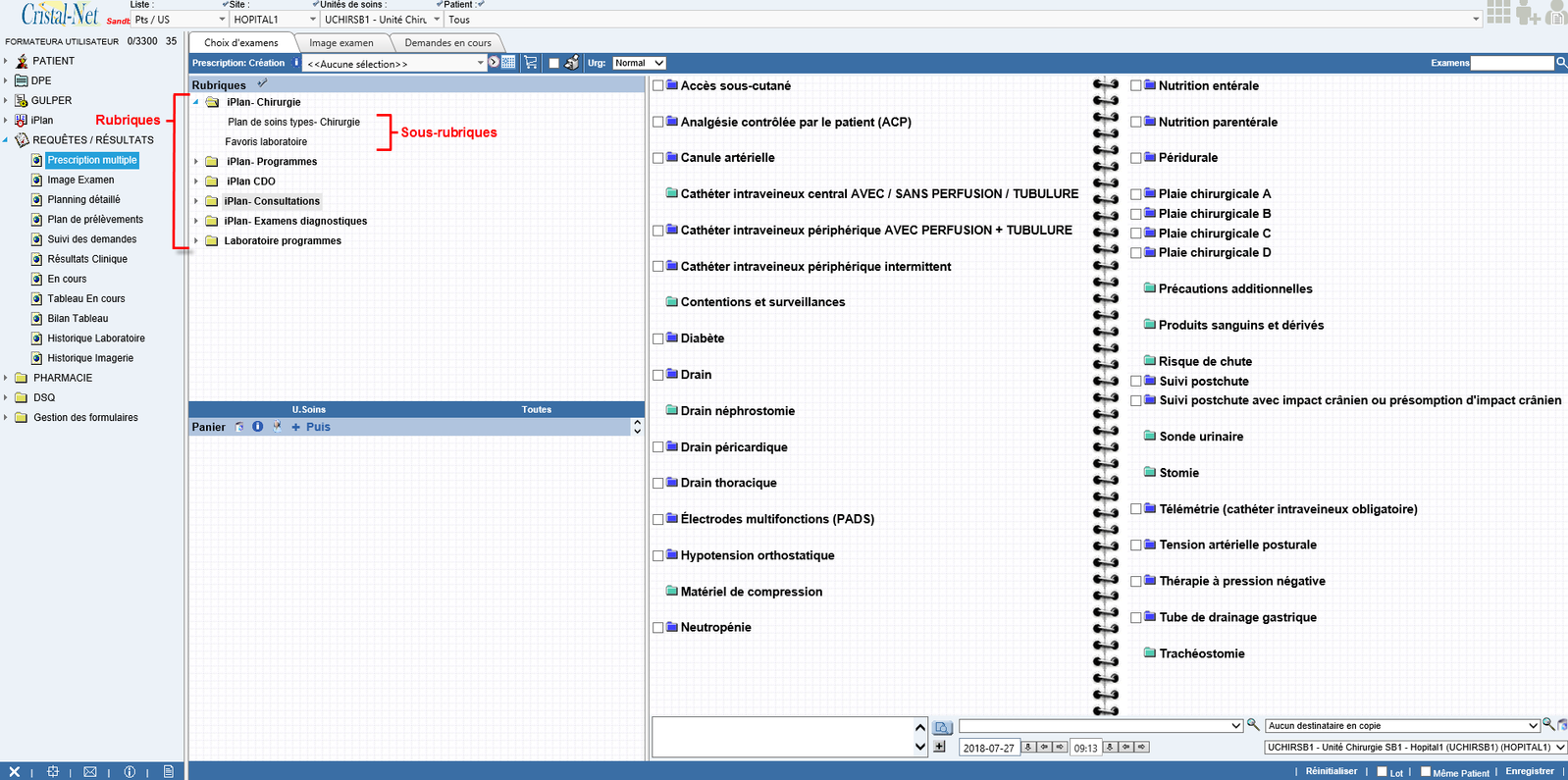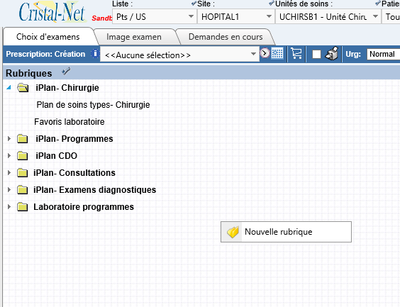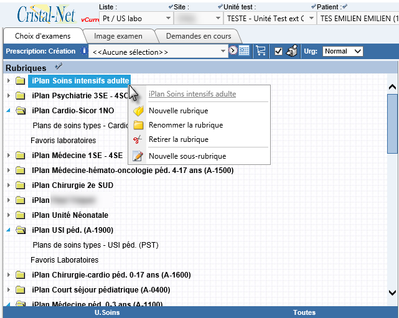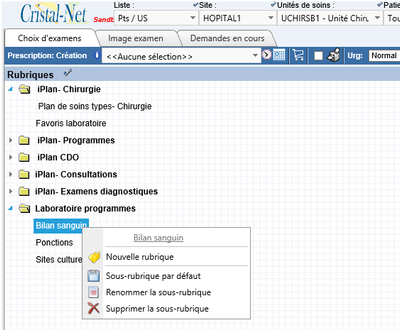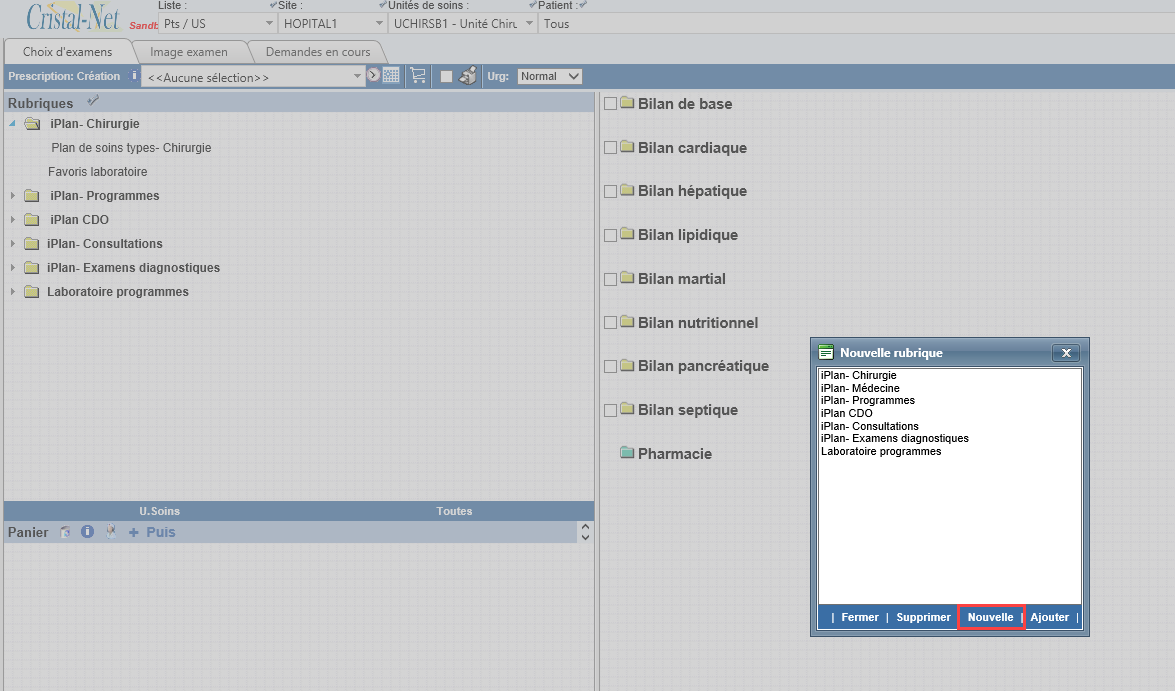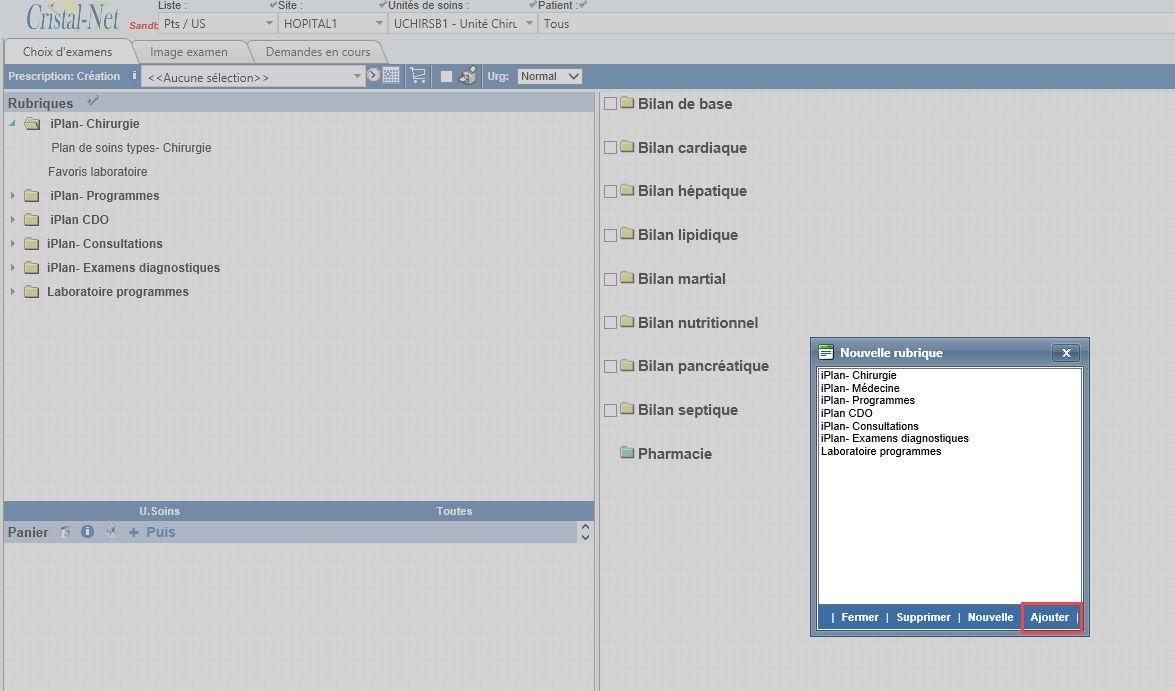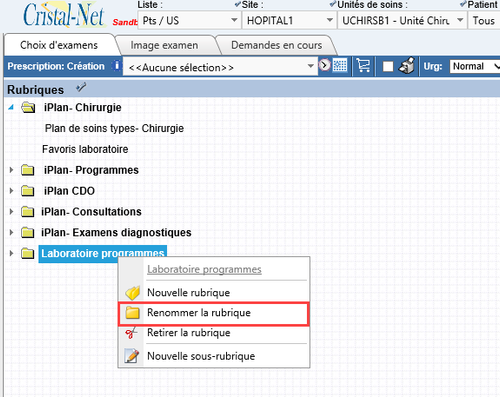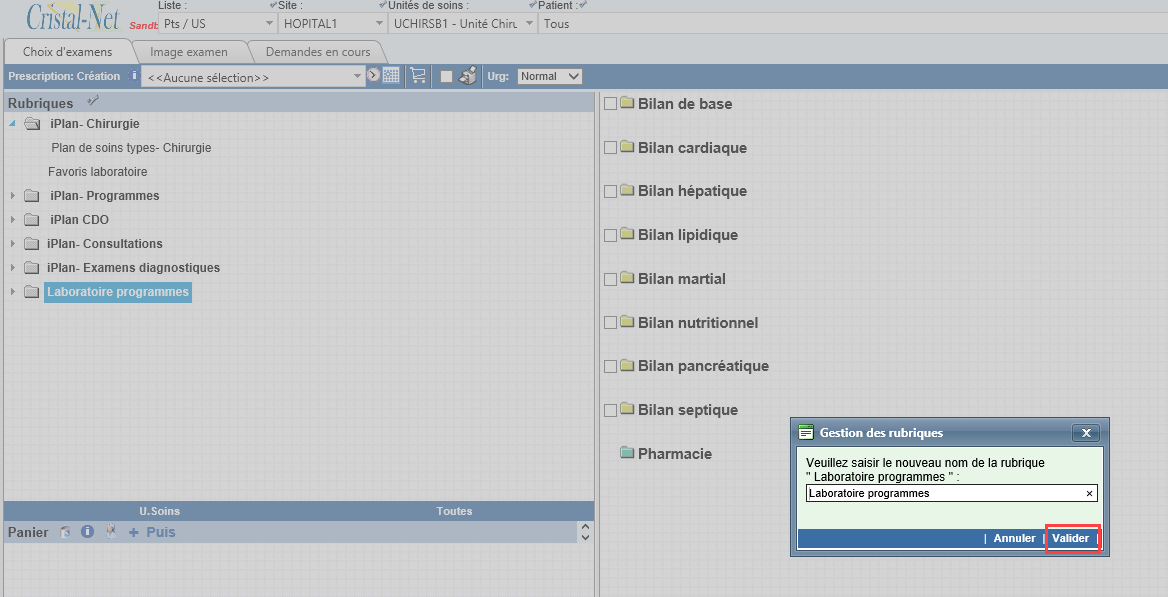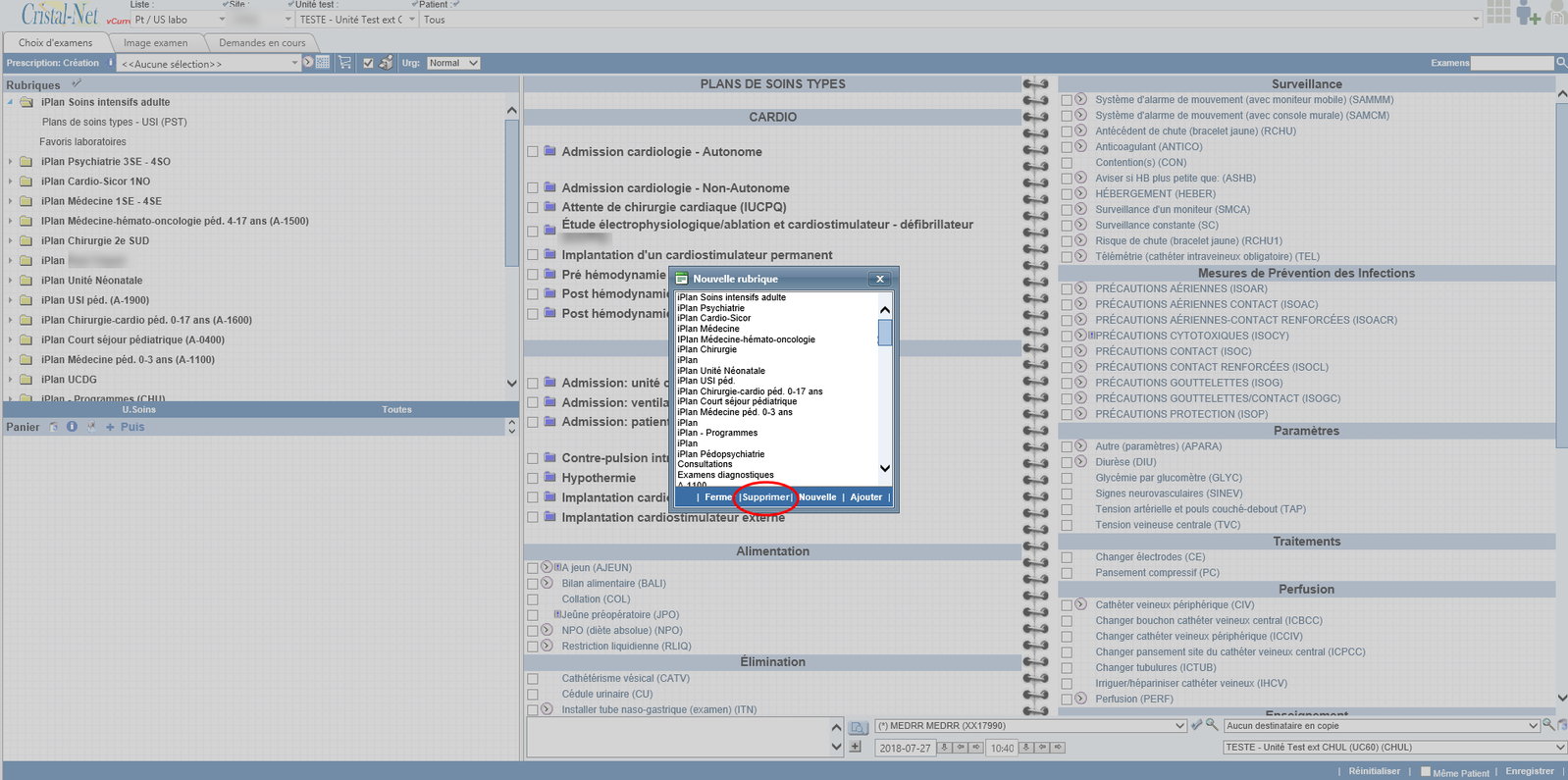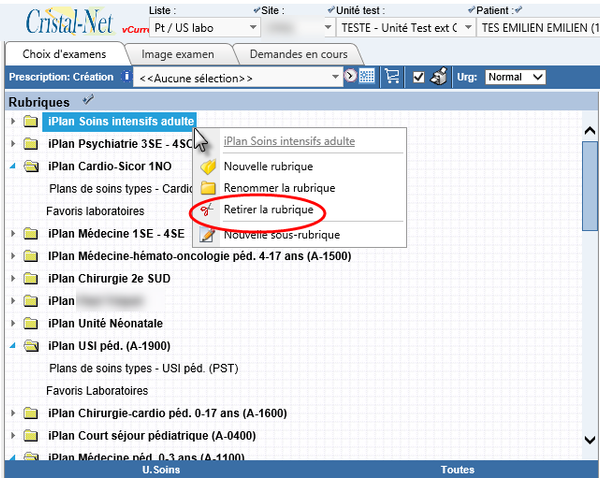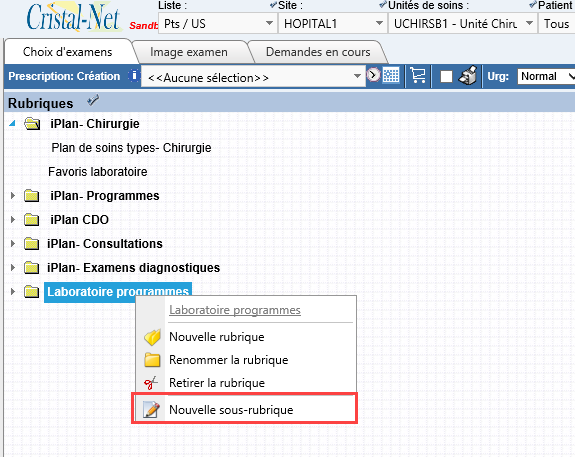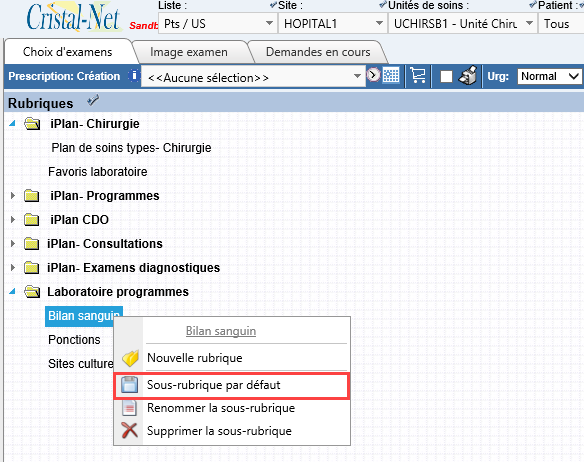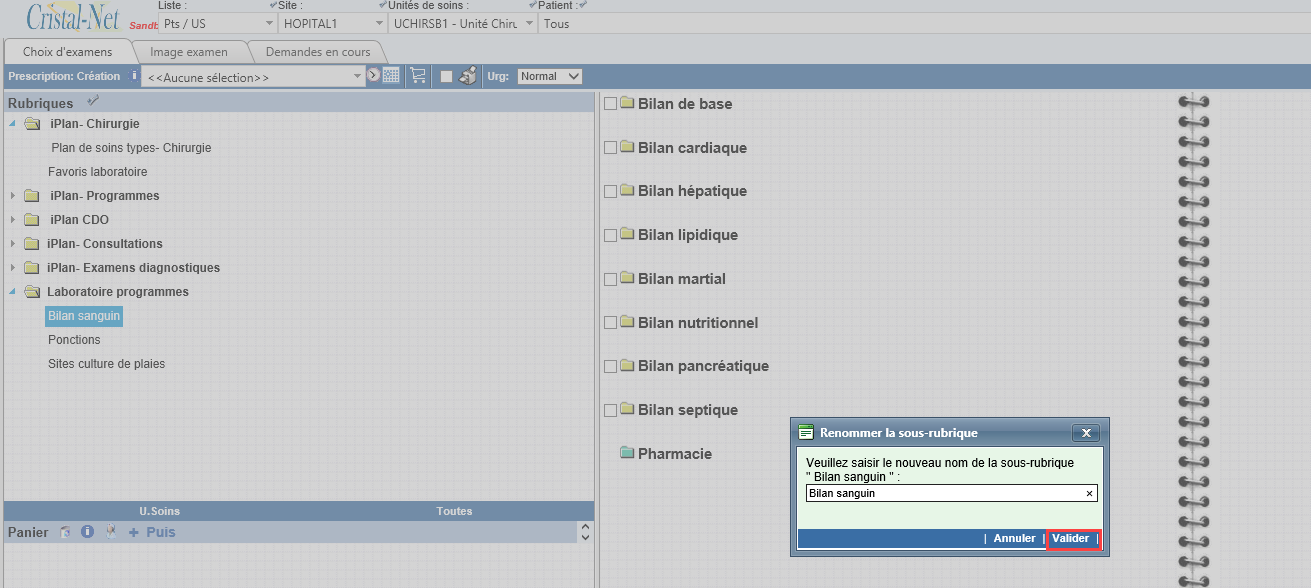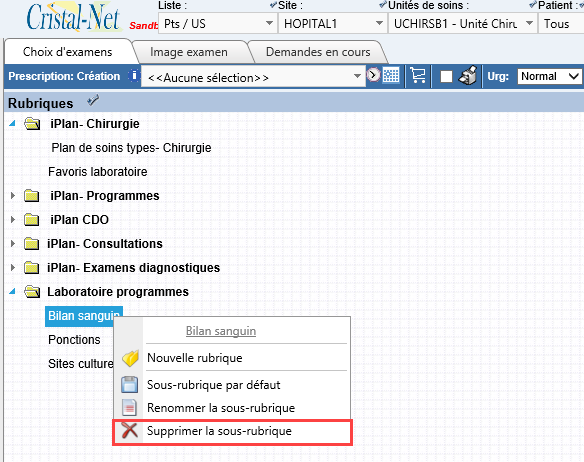Requêtes – Rubriques et sous-rubriques
Mise en contexte
Les rubriques et les sous-rubriques permettent d'avoir une vue d'ensemble des examens et des interventions les plus couramment demandés pour chaque unité de soins. Cela facilite l'accès à la saisie des requêtes et des demandes spécifiques à chaque unité médicale.
Pour accéder à la liste des rubriques à partir du menu principal de Cristal-Net, il existe deux voies, selon les droits d'accès de l'utilisateur :
- REQUÊTES/RÉSULTATS > Prescription multiple
- REQ/RÉS (Labo) > Prescription (Labo)
Rubriques
Une rubrique est une sous-section de la fonctionnalité Prescription (Labo) ou Prescription multiple. Chaque rubrique contient des sous-rubriques dont le contenu est personnalisé en fonction de l'unité de soins à laquelle elle est rattachée. Autrement dit, les rubriques et les sous-rubriques disponibles dans l'interface de Cristal-Net varient d'une unité de soins à une autre; c'est l'unité de soins sélectionnée dans la barre de mise en contexte qui détermine l'affichage. Il est à noter que ce sont les sous-rubriques – et non les rubriques – qui permettent l'accès aux requêtes et aux demandes.
![]() Remarque : Deux types d'actions distinctes sont associées aux rubriques : la création/suppression d'une rubrique et l'ajout/retrait d'une rubrique. Le premier type d'action a des répercussions sur toutes les unités de soins de l'établissement tandis que le second type d'action n'affecte que l'unité de soins sélectionnée.
Remarque : Deux types d'actions distinctes sont associées aux rubriques : la création/suppression d'une rubrique et l'ajout/retrait d'une rubrique. Le premier type d'action a des répercussions sur toutes les unités de soins de l'établissement tandis que le second type d'action n'affecte que l'unité de soins sélectionnée.
Créer une nouvelle rubrique
Créer une nouvelle rubrique est utile lorsque l'utilisateur détenant les droits requis veut ajouter une rubrique n'existant pour aucune des unités de soins de l'établissement. Seuls les administrateurs ou les utilisateurs avec pouvoir peuvent créer une nouvelle rubrique. Pour les utilisateurs détenant ces droits, il existe trois façons d'accéder à la fenêtre Nouvelle rubrique :
| 1. Clic droit dans la section vide | 2. Clic droit sur l'intitulé d'une rubrique | 3. Clic droit sur l'intitulé d'une sous-rubrique |
|---|---|---|
| L'utilisateur détenant les droits requis doit effectuer un clic droit en se positionnant dans la section vide de l'encadré Rubriques, puis cliquer sur Nouvelle rubrique. | L'utilisateur détenant les droits requis doit effectuer un clic droit en se positionnant sur l'intitulé d'une rubrique, puis cliquer sur Nouvelle rubrique dans le menu d'actions. | L'utilisateur détenant les droits requis doit effectuer un clic droit en se positionnant sur l'intitulé d'une sous-rubrique, puis cliquer sur Nouvelle rubrique dans le menu d'actions. |
Ces façons permettent toutes les trois à la fenêtre Nouvelle rubrique de s'afficher. Pour créer la nouvelle rubrique, cliquer sur Nouvelle.
Dans la fenêtre Gestion des rubriques qui s'affiche, saisir un libellé significatif pour la nouvelle rubrique puis cliquer sur Valider. La nouvelle rubrique est alors créée et peut être ajoutée dans n'importe quelle unité de soins.
Ajouter une rubrique
Ajouter une rubrique est utile lorsque l'utilisateur détenant les droits requis souhaite ajouter une rubrique à celles déjà utilisées par une unité de soins définie. Dans le cadre d'un ajout, la rubrique existe déjà pour l'établissement, il suffit donc de la sélectionner dans la liste des rubriques. Comme pour la création d'une rubrique, seuls les administrateurs ou les utilisateurs avec pouvoirs peuvent ajouter une nouvelle rubrique.
- Pour ajouter une rubrique, il est nécessaire d'accéder à la fenêtre Nouvelle rubrique par l'une des trois façons décrites précédemment, c'est-à-dire en effectuant un clic droit soit dans la section vide, soit sur l'intitulé d'une rubrique, soit sur l'intitulé d'une sous-rubrique, puis en cliquant sur Nouvelle rubrique.
Toutes les rubriques existant dans l'établissement s'affichent alors. Sélectionner la rubrique à ajouter aux favoris de l'unité de soins mise en contexte puis cliquer sur Ajouter. L'ajout d'une rubrique dans une unité de soins définie inclut automatiquement les sous-rubriques associées à cette rubrique. Une mise à jour se fait automatiquement et la rubrique est disponible.
Renommer une rubrique
- Pour renommer une rubrique, l'utilisateur détenant les droits requis pour poser cette action doit se positionner sur l'intitulé de la rubrique et cliquer sur le bouton droit de la souris.
Dans le menu contextuel qui s'affiche, sélectionner Renommer la rubrique.
Dans la fenêtre Gestion des rubriques, effacer l'ancien intitulé, inscrire le nouveau et cliquer sur Valider. Une mise à jour se fait automatiquement et le nouveau nom de la rubrique s'affiche alors dans l'encadré Rubriques. Une fois la modification effectuée, la rubrique est renommée dans toutes les unités de soins auxquelles elle est associée.
Supprimer une rubrique
- Pour supprimer une rubrique, il est nécessaire d'accéder à la fenêtre Nouvelle rubrique par l'une des trois façons décrites précédemment, c'est-à-dire en effectuant un clic droit soit dans la section vide, soit sur l'intitulé d'une rubrique, soit sur l'intitulé d'une sous-rubrique.
Dans la fenêtre qui s'affiche, sélectionner la rubrique à supprimer et cliquer sur Supprimer.
- Pour valider la suppression de la rubrique, il est nécessaire d'actualiser la page Rubriques. Une fois l'actualisation réalisée, la suppression est effective.
Retirer une rubrique
![]() Information : Retirer une rubrique et ses sous-rubriques associées implique qu'elle ne s'affiche plus dans les favoris de l'unité de soins mise en contexte. La rubrique reste toutefois disponible dans la liste des rubriques de l'établissement et elle est donc accessible pour les autres unités de soins.
Information : Retirer une rubrique et ses sous-rubriques associées implique qu'elle ne s'affiche plus dans les favoris de l'unité de soins mise en contexte. La rubrique reste toutefois disponible dans la liste des rubriques de l'établissement et elle est donc accessible pour les autres unités de soins.
- Pour retirer une rubrique d'une unité de soins, l'utilisateur détenant les droits requis pour poser cette action doit se positionner sur l'intitulé de la rubrique et cliquer sur le bouton droit de la souris.
Dans le menu contextuel qui s'affiche, sélectionner Retirer la rubrique.
- Un message de confirmation s'affiche à l'écran. Pour confirmer le retrait de la rubrique, cliquer sur Oui. Une mise à jour se fait automatiquement et la rubrique est dès lors retirée.
Sous-rubriques
Créer une sous-rubrique
Une sous-rubrique regroupe les examens, les interventions, les bilans et les valises fréquemment utilisés par une unité de soins donnée. Chaque sous-rubrique permet ainsi l'affichage d'un catalogue de favoris pour l'unité de soins.
- Pour créer une sous-rubrique, l'utilisateur détenant les droits requis pour poser cette action doit se positionner sur l'intitulé de la rubrique parent et cliquer sur le bouton droit de la souris.
Dans le menu contextuel qui s'affiche, sélectionner Nouvelle sous-rubrique.
- Dans la fenêtre Nouvelle sous-rubrique qui s'affiche, saisir un libellé significatif pour la nouvelle sous-rubrique puis cliquer sur Valider. La sous-rubrique est dès lors disponible dans la rubrique. Une fois créée, la nouvelle sous-rubrique est ajoutée à toutes les unités de soins auxquelles la rubrique parent est associée.
Établir une sous-rubrique par défaut
L'option Sous-rubrique par défaut permet un affichage immédiat de la sous-rubrique sélectionnée lors de l'ouverture de la fonctionnalité Prescription multiple ou Prescription (Labo). L'utilisation de cette option peut s'avérer utile lorsqu'une sous-rubrique est employée à une fréquence très élevée.
- Pour établir une sous-rubrique par défaut, l'utilisateur détenant les droits requis pour poser cette action doit se positionner sur l'intitulé de la sous-rubrique et cliquer sur le bouton droit de la souris.
Dans le menu contextuel qui s'affiche, sélectionner Sous-rubrique par défaut.
- Un message de confirmation s'affiche à l'écran. Cliquer sur OK. Une mise à jour se fait automatiquement et la sous-rubrique est dès lors établie par défaut.
Renommer une sous-rubrique
- Pour renommer une sous-rubrique, l'utilisateur détenant les droits requis pour poser cette action doit se positionner sur l'intitulé de la sous-rubrique et cliquer sur le bouton droit de la souris.
- Dans le menu contextuel qui s'affiche, sélectionner Renommer la sous-rubrique.
Dans la fenêtre Renommer la sous-rubrique, effacer l'ancien intitulé, inscrire le nouveau et cliquer sur Valider. Une mise à jour se fait automatiquement et la sous-rubrique est dès lors renommée.
Supprimer une sous-rubrique
- Pour supprimer une sous-rubrique, l'utilisateur détenant les droits requis pour poser cette action doit se positionner sur l'intitulé de la sous-rubrique et cliquer sur le bouton droit de la souris.
- Dans le menu contextuel qui s'affiche, sélectionner Supprimer la sous-rubrique. Un message de confirmation s'affiche à l'écran. Pour confirmer le retrait de la rubrique, cliquer sur Oui. Une mise à jour se fait automatiquement et la sous-rubrique est dès lors supprimée.